1.【圆角矩形工具】画圆角矩形,关闭描边,填充颜色,在上方再画两个小的圆角矩形【如图所示】。
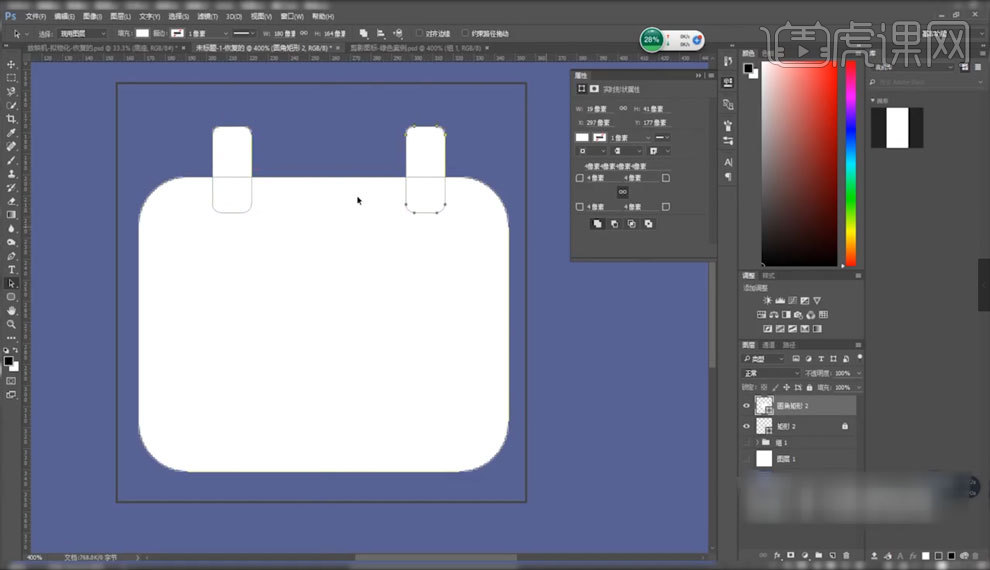
2.选中左上方的小矩形,点击【路径操作】,选择【减去顶层形状】,然后选中右侧的小矩形【Ctrl+T】缩小,移动到左侧【如图所示】。
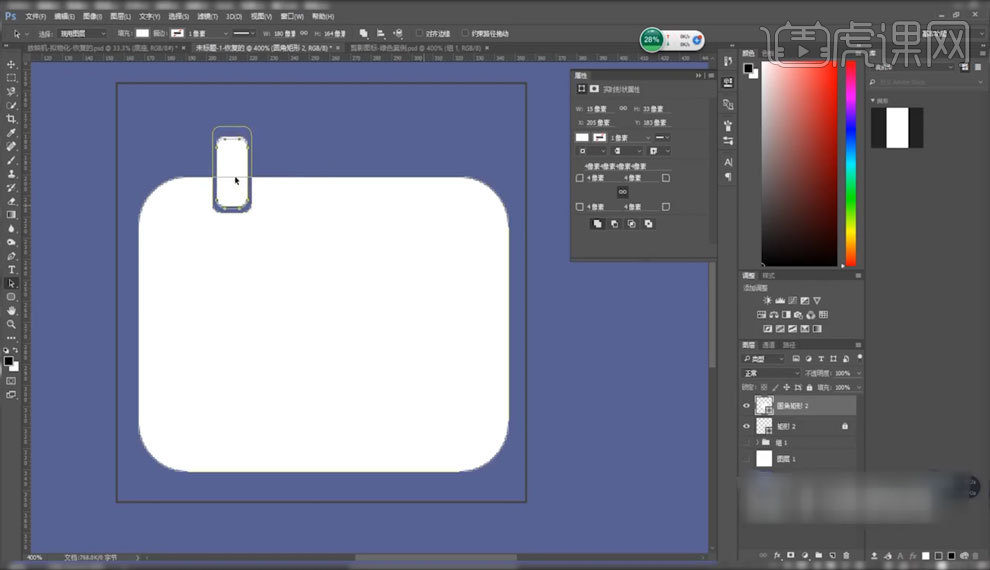
3.【小黑人】选中两个矩形图层,按住【Alt】复制一个移动到右边【如图所示】。
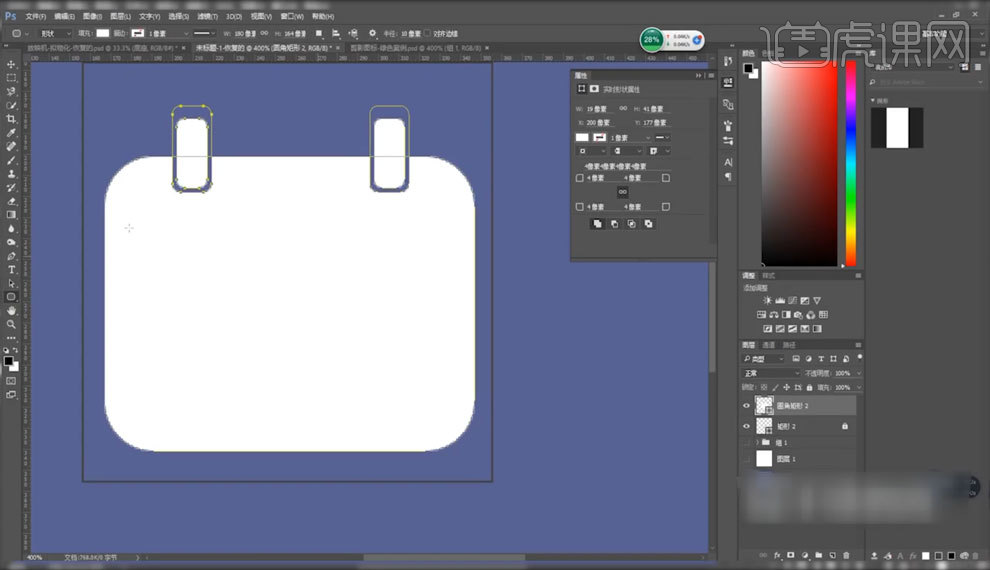
4.选中大矩形,复制一个【Ctrl+T】,然后按住【Alt+Shift】向内缩放,敲击【回车键】,点击【路径操作】选择【减去顶层形状】【如图所示】。
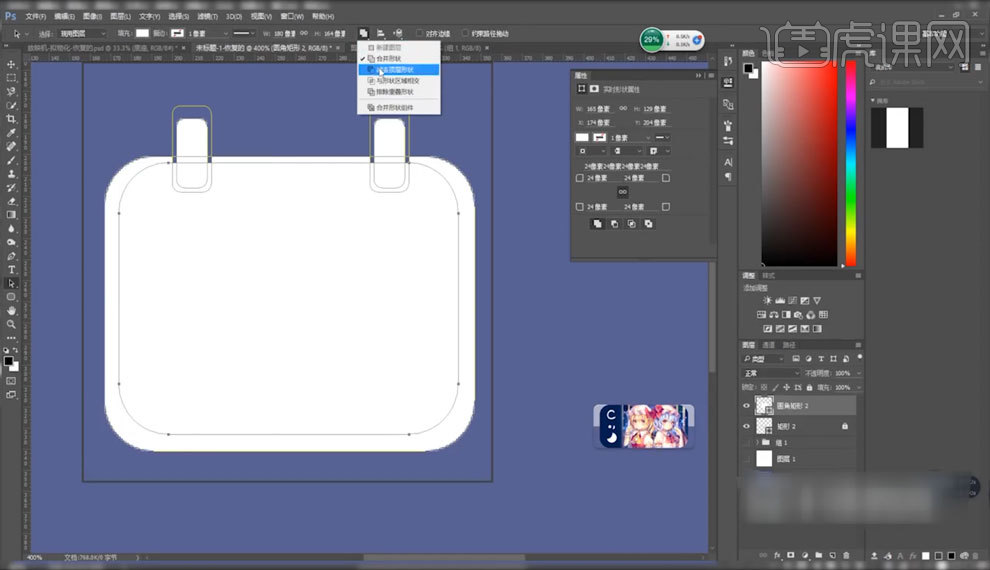
5.【小白人】按住【Ctrl】选中上方锚点,然后删掉【如图所示】。
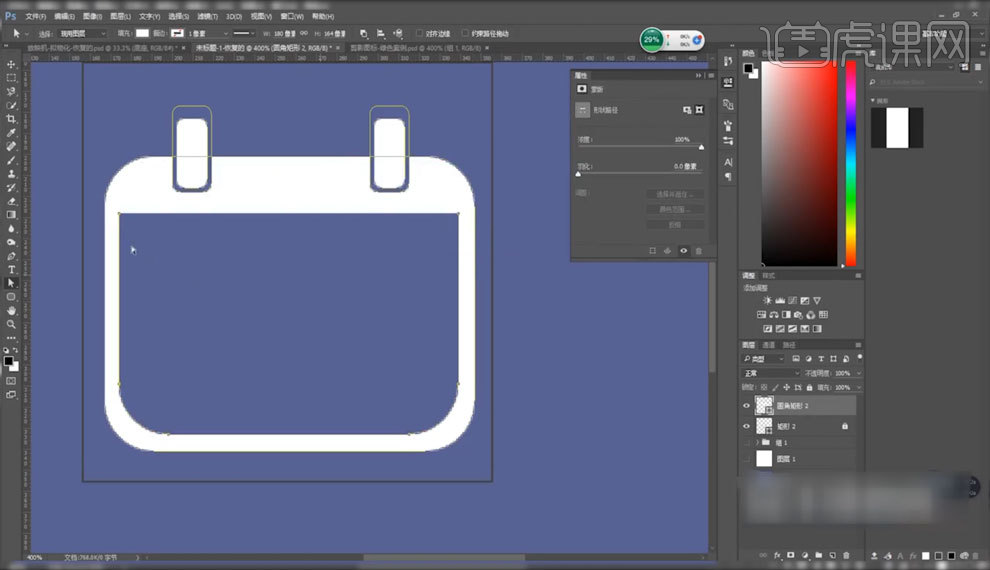
6.【T】文字工具打字,右击图层选择【转换为形状】,【如图所示】。
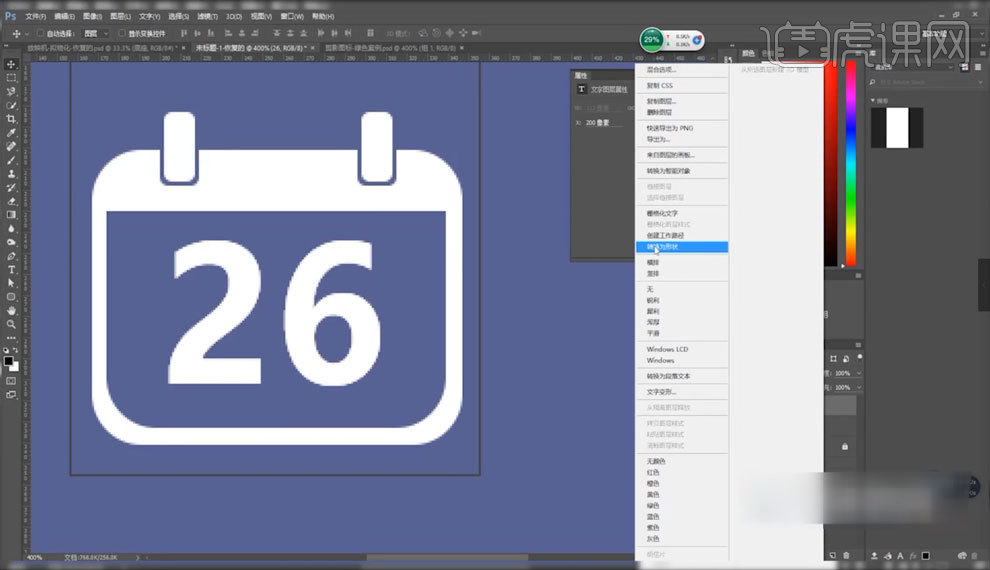
7.选中所有图层,合并到一起,然后复制一层,把原来的先隐藏掉,然后选中中间镂空的矩形,删除掉,【小黑人】选中26,然后点击【减去顶层形状】,【如图所示】。
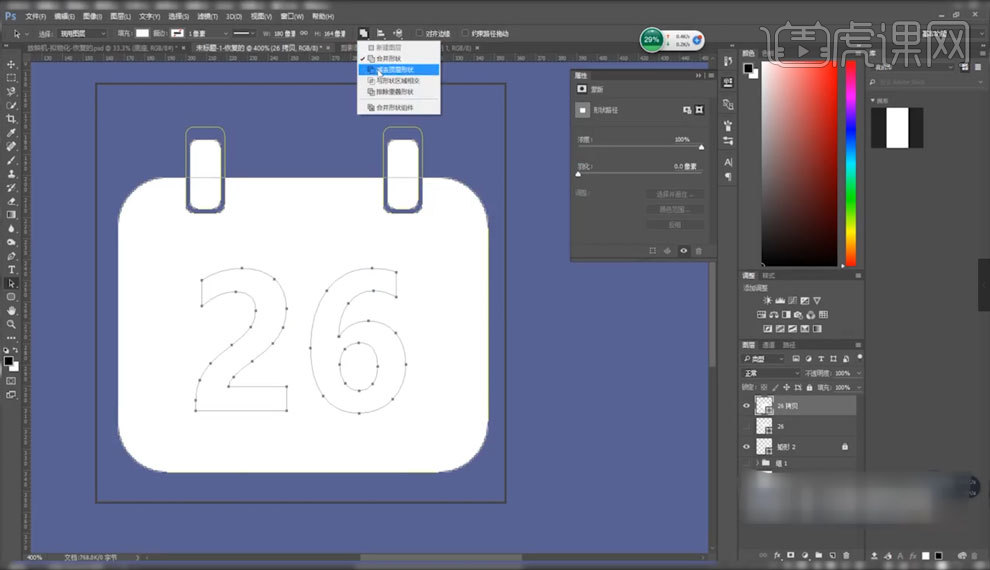
8.这样我们就得到了另一种风格的日历,要注意的是一定要把文字【转换为形状】,合并图层之后再去操作。
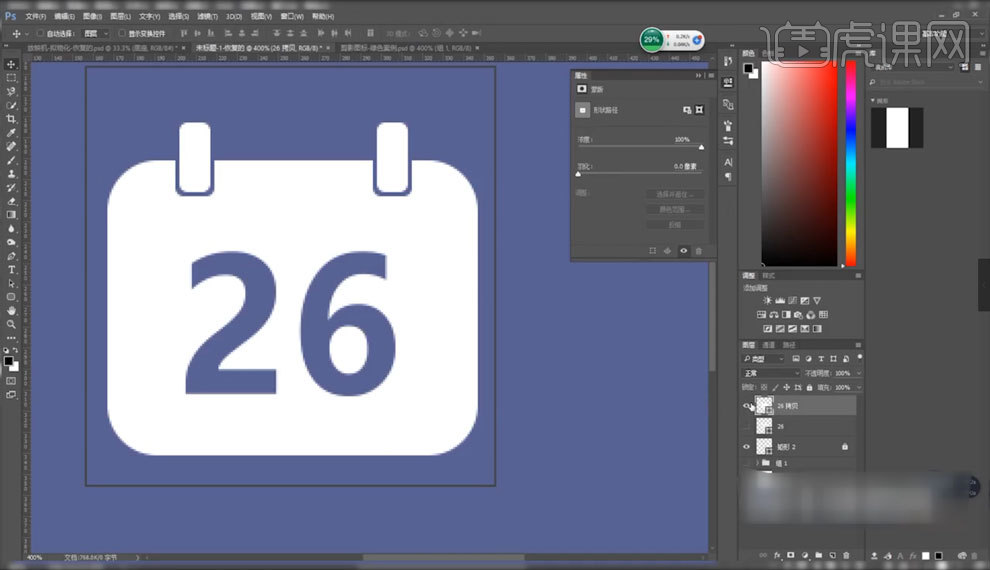





















 1641
1641











 被折叠的 条评论
为什么被折叠?
被折叠的 条评论
为什么被折叠?








